Programmare con Scratch: Moltiplicazione (somma e sottrazione) tra due numeri interi casuali.
(Corrado Del Buono)
n questa lezione vediamo come creare un semplice quiz utile ad imparare le tabelline, attraverso la moltiplicazione tra due numeri interi scelti a caso (tra 1 e 10). Il codice permette la ripetizione dell’esercizio per molte volte in quanto i numeri inseriti e quindi il risultato che il ragazzo deve indicare differente di volta in volta. A partire dal codice creato realizziamo anche delle varianti al giochino (somma e sottrazione); ci soffermeremo, infine, su alcune procedure grafiche e sulle caratteristiche che dovrebbero avere tutti i lavori di programmazione.
PAGINA 2
APPROFONDIMENTO – Somma o sottrazione tra due numeri casuali
Lo script utilizzato per la moltiplicazione può essere modificato leggermente anche per creare dei “giochi” che hanno ad oggetto la somma o la sottrazione tra due numeri.
Nel primo caso sarà sufficiente modificare il blocco PORTA MOLTIPLICAZIONE A… sostituendo l’OPERATORE MOLTIPLICAZIONE con l’OPERATORE SOMMA. Da notare che possiamo lasciare come nome della variabile anche MOLTIPLICAZIONE in quanto è il risultato che interessa e non l’etichetta. Ovviamente, va anche cambiata l’etichetta del blocco CHIEDI … E ATTENDI, sostituendo l’etichetta con “Qual è la somma tra il primo e il secondo numero che vedi?”

La stessa procedura si può utilizzare per creare un giochino con oggetto la SOTTRAZIONE (sostituire l’OPERATORE SOMMA con l’OPERATORE SOTTRAZIONE ed aggiornare il blocco CHIEDI … e ATTENDI).
In caso di SOTTRAZIONE potrebbe essere utile (in particolare se il gioco è destinato ai bambini più piccoli) fare in modo che il risultato sia sempre un numero positivo o maggiore di zero. Per fare ciò si dovrà intervenire nei blocchi PORTA PRIMO NUMERO A, e PORTA SECONDO NUMERO A…, assegnando al primo numero un numero casuale maggiore del secondo.
Ad esempio, possiamo inserire per la prima variabile (Primo Numero) un numero casuale tra 50 e 100 e nella seconda un numero casuale da 1 a 49.
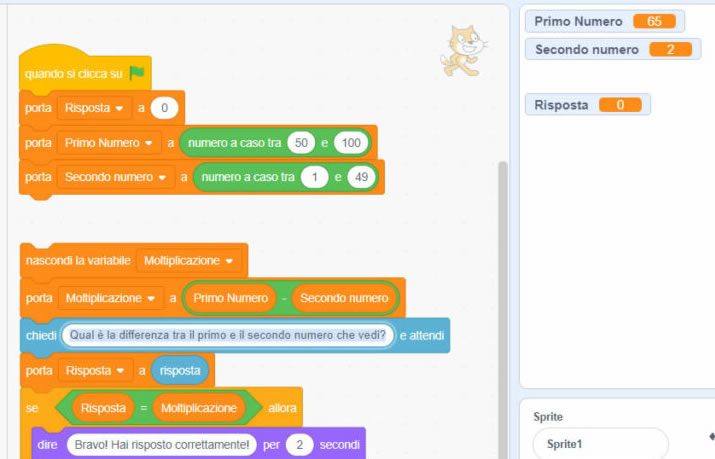
APPENDICE – Giochiamo con lo sfondo per rendere il lavoro più carino.
Visto che lo script realizzato non ha portato via troppo tempo, rendiamo il lavoro più carino creando uno sfondo personalizzato. Ad esempio, in alto a sinistra disegniamo una lavagna (o qualcosa che assomigli ad una lavagna!) in maniera da inserire le VARIABILI su di essa.
Dal pulsante circolare dello STAGE (in basso a destra dello schermo) selezioniamo la voce DISEGNA UN NUOVO SFONDO (l’icona con il pennello) e lavoriamo nella parte centrale con gli strumenti di disegno.
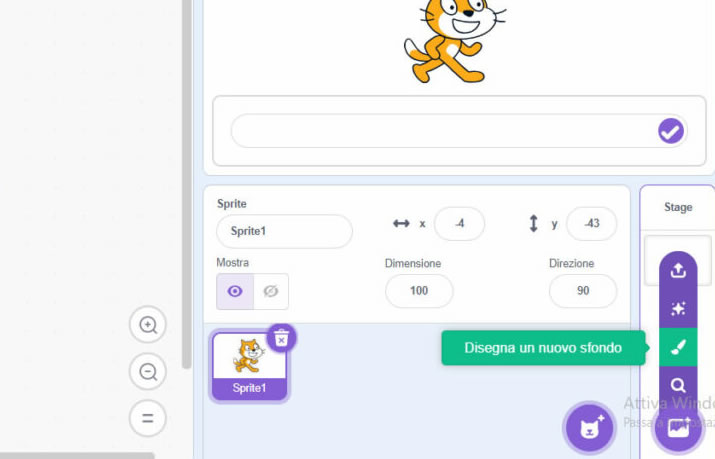
Disegniamo innanzitutto un rettangolo di colore scuro in alto a sinistra, trascinando lo strumento di disegno RETTTANGOLO sull’area dello SFONDO e successivamente posizionandola nella posizione indicata. Utilizziamo lo strumento LINEA (scegliendo dalla barra degli strumenti superiore uno spessore di almeno 7) per disegnare un piede della lavagna. Duplichiamo quest’ultima forma e ruotiamola utilizzando il pulsante RIFLETTI IN ORIZZONTALE presente sempre sulla barra degli strumenti e posizioniamo i due piedi distanziandoli opportunamente.
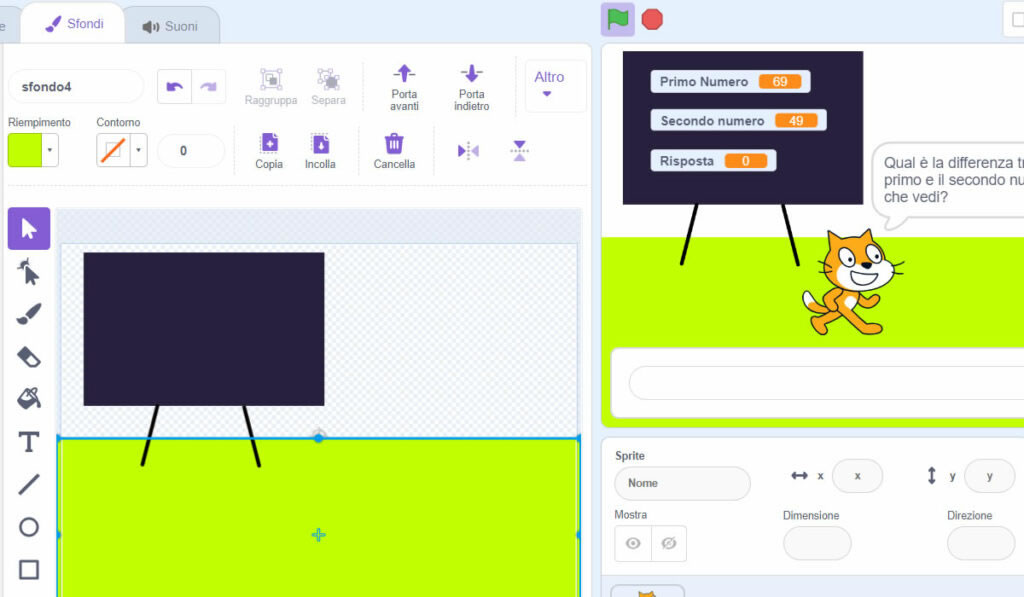
Disegniamo il pavimento della stanza utilizzando un altro rettangolo (magari con contorno pari a zero) e posizioniamolo dietro la lavagna (utilizzando PORTA INDIETRO dalla barra degli strumenti) in maniera che i piedi poggino correttamente sul pavimento. Infine, spostiamoci nell’anteprima dello script e posizioniamo le variabili al centro della lavagna.
Poiché la lavagna l’abbiamo disegnata a sinistra, forse ci conviene mettere il gattino sulla destra con il volto rivolto a sinistra, in maniera che anche i suoi callout vengano proposti a sinistra. Facciamo clic sul gattino per aprire lo SPRITE. Selezioniamolo e utilizziamo il pulsante RIFLETTI IN ORIZZONTALE presente sulla barra degli strumenti; spostiamolo infine in una posizione che permette di visualizzare sia il Callout (senza coprire le variabili presenti sulla lavagna) sia la barra che verrà visualizzata in basso per l’inserimento del risultato.
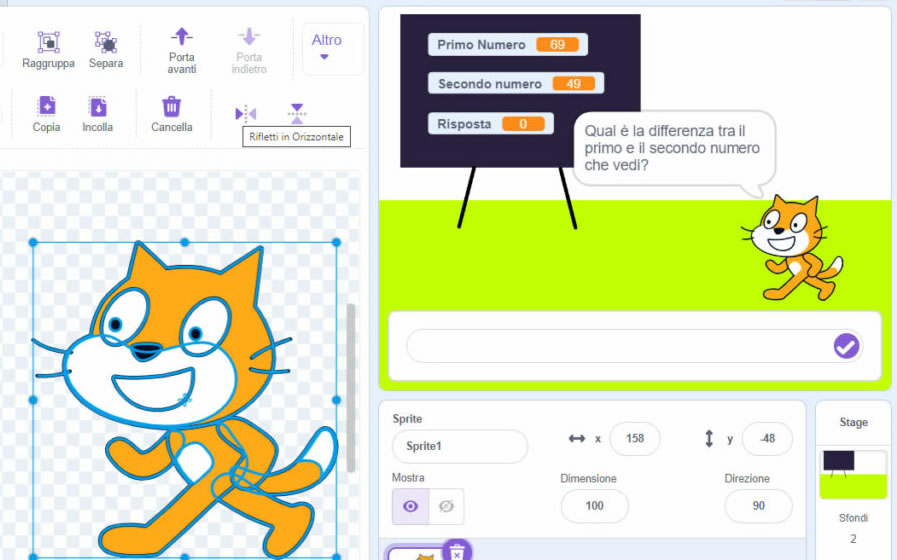
Ecco il risultato grafico finale.

